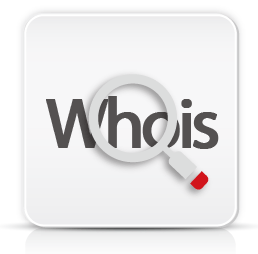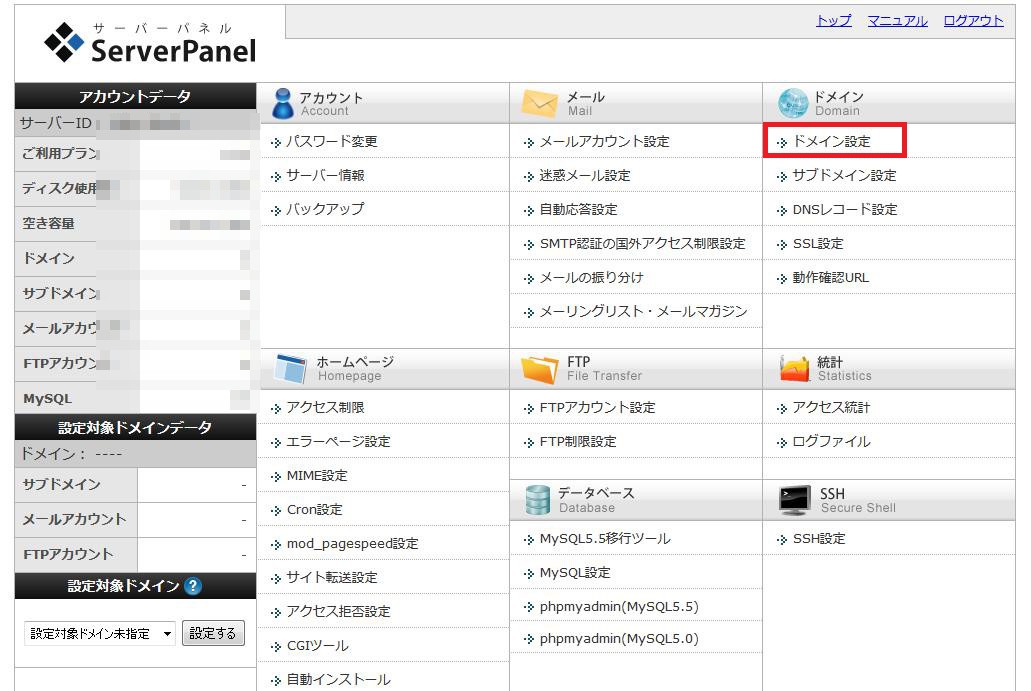ども!梅田です!!
今回はGmailで独自ドメインメールアドレスから送信する方法についてお伝えします。
この設定を行う事によってGmailで全てのアドレスから
送信出来るようになるので非常に便利になります。
これによりメールは全てGmailで管理出来ますので、
必ず設定するようにしてください。
目次
Gmailで独自ドメインメールアドレスから送信する方法 解説動画
Gmailで独自ドメインメールアドレスから送信する方法
まずはGmailに送信したいアカウントを追加します。
Gmailの設定からアカウントとインポートをクリックしましょう。

次の画面で、メールアドレスを追加をクリックしてください。

情報入力欄が出てきますので、
名前と送信したいメールアドレスを入力して次のステップをクリックしてください。

SMTPサーバー、ユーザー名、パスワードを入力します。
ユーザー名はメールアドレスを、
パスワードは送信したいアドレスを作成した時のパスワードになります。

SMTPサーバーがわからない人はエックスサーバーの管理画面から確認出来ます。
パスワードがわからない方もおなじくこちらから再設定出来ます。
SMTPサーバーがわからない人は、送信したいアドレスのドメインに切り替えた後、
メールアカウント設定→メールソフト設定をクリックしてください。


ここにSMTPサーバーが記載されています。

パスワードがわからない人は、
メールアカウント一覧から送信したいアドレス部分の変更をクリックし、
そこでパスワードを再設定してください。
再設定が終われば、そのパスワードを入力します。
全て終われば、アカウントの追加をクリックしてください。

するとこの画面になり、追加したいアドレス宛にこのようなメールが届きます。

ここに記載されている承認コードを先程の画面に入力するか、
中断に書かれているリンクをクリックしてください。

クリックすると、このような画面になりますので、確認をクリックしましょう。

これで設定は終了となります。Gmailを確認して見ましょう。

名前に追加したアドレスが出てきていれば完了です。
実際にGmailで送信する時は、Fromの右側にある▼をクリックすれば、
送信アドレスが選択出来ます。

以上で設定は全て終了です。
まとめ

メールアドレスは用途によって使い分けるのですが、
これで全てのアドレスをGmailで送信できるようになります。
Gmailはスマホアプリなどもありますので、
外出先からでも確認出来て大変便利です。
ネットビジネスはメールのやり取りは頻繁に行いますので、
使い方や管理などはしっかりと行うようにしましょう!!!